Crear combinaciones de productos en la interfaz
Store Commander le permite crear varias combinaciones de un producto rápidamente en su interfaz. Se lo explicamos en imágenes.
Estas son las etapas detalladas:
En primer lugar, seleccione el producto en cuestión y abra la tabla de combinaciones en la columna de Propiedades (a la derecha).
En esta tabla de combinaciones, debe aparecer ya el número 1 en la casilla de la barra de herramientas. Haga clic en el icono de añadir para empezar a crear la combinacion.
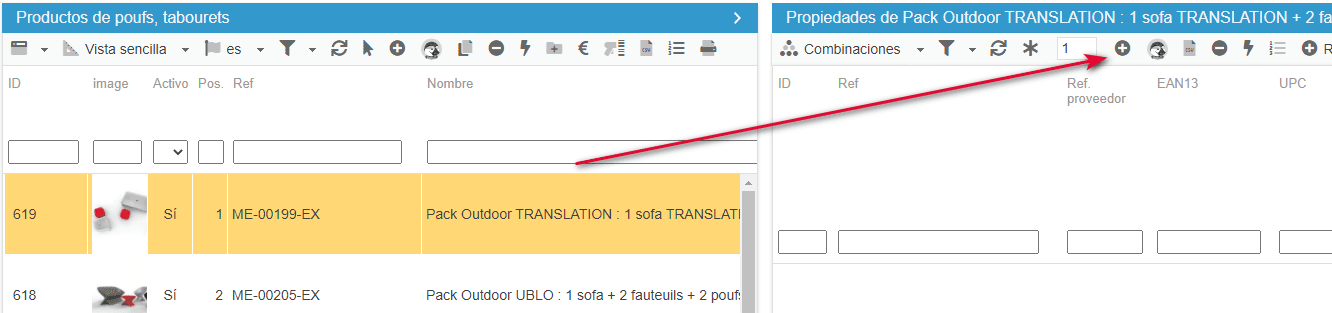
Automáticamente, se abrirá la ventana de Grupos y Atributos para que seleccione el grupo o los grupos que definirán la combinacion.
En este ejemplo, elegimos Color y Número de pie. Una vez seleccionados los grupos, haga clic en «Crear una nueva combinacion» en la barra de herramientas.
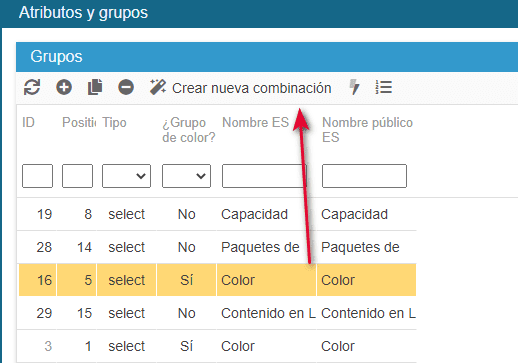
Entonces se cierra automáticamente la ventana para volver a la tabla de Versiones. Aparecen los dos grupos seleccionados (en columna) y se ha creado la línea de la primera versión.
Ya solo hay que seleccionar los atributos de cada grupo haciendo doble clic en las celdas
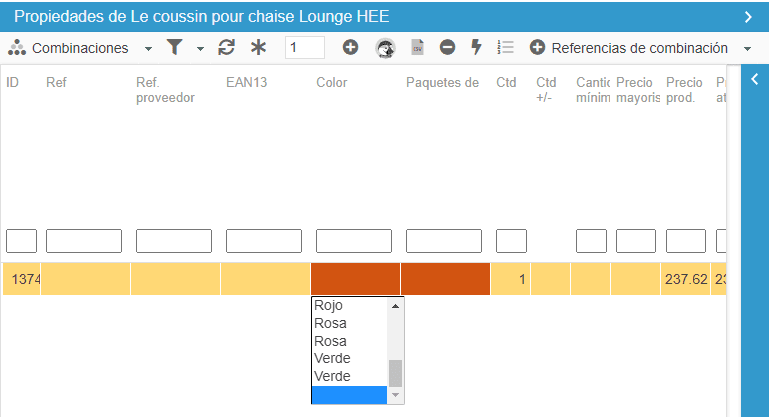
Añada cualquier otra información necesaria, como la referencia, el precio, etc.
Ya ha creado la nueva combinacion.
Para agregar otras combinaciones, haga clic en el icono de añadir de la barra de herramientas después de introducir en la casilla correspondiente el número de combinaciones que quiere añadir.
Esta vez, no se abrirá la ventana de Grupos y Atributos, sino que las nuevas líneas se añadirán a la tabla. Repita los mismos pasos de selección de atributos, referencia, precio, EAN, etc.
Para añadir un grupo de atributos a sus combinaciones, consulte este artículo.
Artículos relacionados